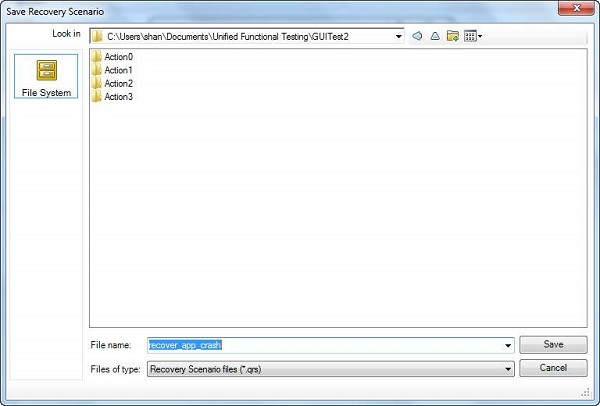QTP - रिकवरी परिदृश्य
रिकवरी परिदृश्य
QTP स्क्रिप्ट निष्पादित करते समय, हमें कुछ अनपेक्षित त्रुटियां हो सकती हैं। परीक्षणों को ठीक करने और इन अप्रत्याशित त्रुटियों से बाकी स्क्रिप्ट को निष्पादित करने के लिए, पुनर्प्राप्ति परिदृश्य का उपयोग किया जाता है। पुनर्प्राप्ति परिदृश्य प्रबंधक को "संसाधन" पर नेविगेट करके पहुँचा जा सकता है → रिकवरी परिदृश्य प्रबंधक नीचे दिखाया गया है -
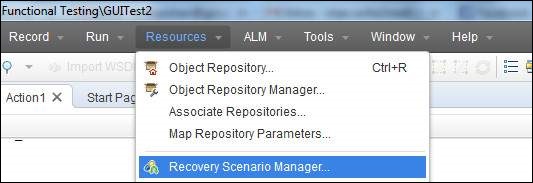
पुनर्प्राप्ति परिदृश्य बनाने के लिए चरण
Step 1- "नया" रिकवरी परिदृश्य बटन पर क्लिक करें; रिकवरी परिदृश्य विज़ार्ड नीचे दिखाए अनुसार खुलता है -
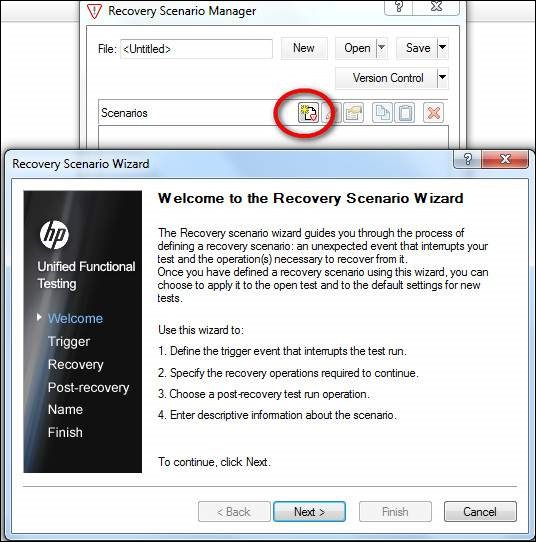
Step 2- ट्रिगर इवेंट चुनें। यह घटना से मेल खाती है, जो निम्नलिखित चार घटनाओं में से किसी में उत्पन्न हो सकती है -
- पॉप - अप विंडो
- वस्तु स्थिति
- टेस्ट रन त्रुटि
- आवेदन क्रैश
Step 3- रिकवरी ऑपरेशंस विंडो खुलती है। रिकवरी ऑपरेशन निम्नलिखित में से कोई भी ऑपरेशन कर सकता है जैसा कि नीचे स्क्रीनशॉट में दिखाया गया है -
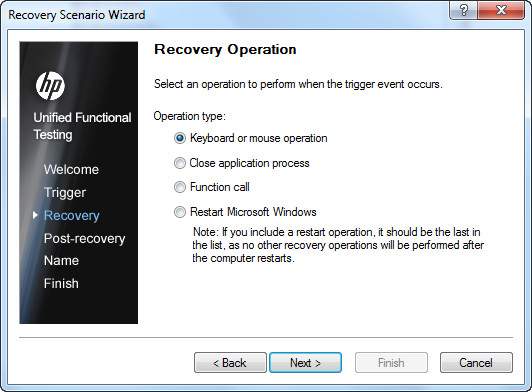
Step 4 - उपयुक्त रिकवरी ऑपरेशन को निर्दिष्ट करने के बाद, हमें पोस्ट रिकवरी ऑपरेशन को निर्दिष्ट करने की आवश्यकता है, जैसा कि नीचे दिखाया गया है -
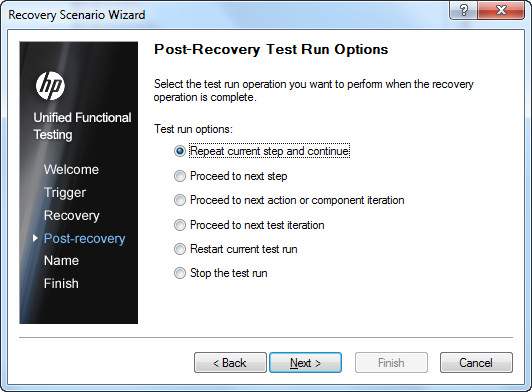
Step 5 - पोस्ट रिकवरी ऑपरेशन को निर्दिष्ट करने के बाद, रिकवरी परिदृश्य को नाम दिया जाना चाहिए और टेस्ट में जोड़ा जाना चाहिए ताकि इसे सक्रिय किया जा सके।
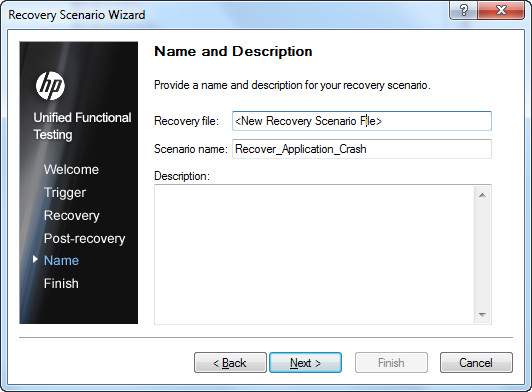
Step 6 - रिकवरी परिदृश्य का निर्माण पूरा हो गया है और "वर्तमान परिदृश्य में परिदृश्य जोड़ें" और "समाप्त" पर क्लिक करके विकल्प की वर्तमान परीक्षा में मैप करना होगा।
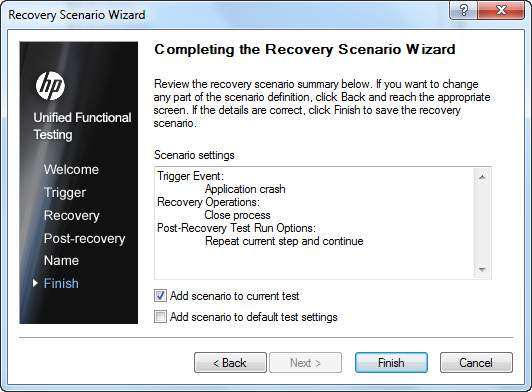
Step 7 - जोड़ा गया रिकवरी परिदृश्य नीचे दिखाया गया है और जारी रखने के लिए "बंद करें" बटन पर क्लिक करें।
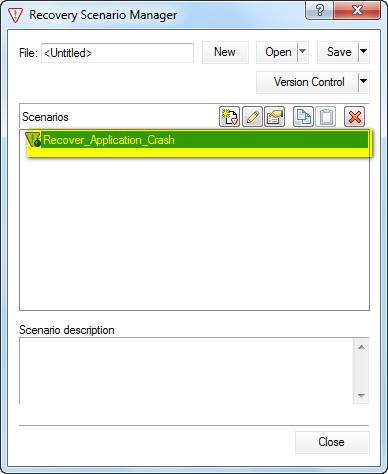
Step 8- क्लोज बटन पर क्लिक करने के बाद, QTP उपयोगकर्ता को बनाए गए पुनर्प्राप्ति परिदृश्य को बचाने के लिए संकेत देगा। इसे एक्सटेंशन .qrs के साथ सहेजा जाएगा और विज़ार्ड बंद हो जाएगा।
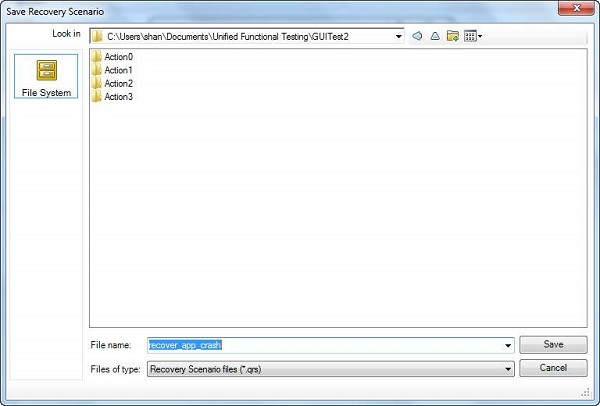
सत्यापन
बनाया गया पुनर्प्राप्ति परिदृश्य अभी परीक्षण का एक हिस्सा होना चाहिए और "फ़ाइल" → "सेटिंग" → "रिकवरी" टैब पर नेविगेट करके सत्यापित किया जा सकता है।